Windows 10は何年にもわたって進化してきたため、その機能の多くがあります。 たとえば、これ以上使用することはできません F8 または Shift + F8 Windows 10をはるかに高速に起動できるようになったため、キーボードのキーを押してWindowsをセーフモードで起動します。 ただし、Windows 10セーフモードを起動するのに役立つ方法は他にもいくつかあります。そのうちの1つは、コマンドプロンプトを使用してWindowsをセーフモードで起動することです。
この記事では、コマンドプロンプトを使用してWindowsをセーフモードで起動する方法について説明しました。
コマンドプロンプトを使用してWindowsをセーフモードで起動する方法
通常、Windowsシステムをセーフモードで起動するには、 スタートアップ設定 から 高度なスタートアップオプション、またはを使用して システム構成. ただし、コマンドプロンプトを使用して、PCをセーフモードで再起動することもできます。 方法を見てみましょう:
ステップ1: を押します Win + R PCで一緒にキーを開いて コマンドを実行する 窓。
ステップ2: の中に コマンドを実行する ウィンドウ、タイプ cmd を押して Ctrl + Shift + Enter を開くためのショートカットキー コマンド・プロンプト 昇格モードで。
ステップ3: 高架で コマンド・プロンプト ウィンドウで、以下のコマンドを入力して、 入る:
bcdedit / set {current} safebootminimal
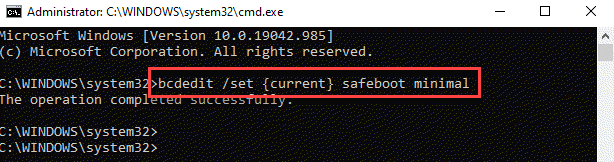
ステップ4: ここで、Windows PCをネットワークを使用してセーフモードで起動する場合は、以下のコマンドを実行して、 入る:
bcdedit / set {current}セーフブートネットワーク
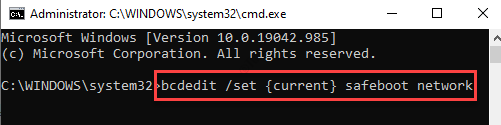
ステップ5: で以下のコマンドを実行して、PCを再起動します。 コマンド・プロンプト (管理者) 窓:
シャットダウン/ r
ステップ6: ただし、起動したい場合 コマンドプロンプトによるセーフモード、以下のコマンドを入力して、 入る:
bcdedit / set {デフォルト} safeboot最小bcdedit / set {デフォルト} safebootalternateshellはい
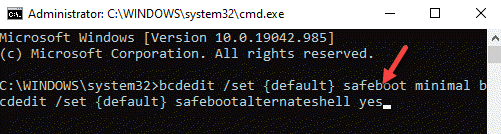
ステップ7: 次に、以下のコマンドを使用してコンピューターを再起動します。
シャットダウン/ r
*注意: セーフモードでの作業が終了したら、PCを再起動する前に、次のコマンドを実行して、PCが再び正常に機能するようにする必要があります。
bcdedit / deletevalue {current} safeboot


